ОС Android разработана компанией Google и предлагает пользователям широкий спектр возможностей и сервисов. Однако, иногда возникают ситуации, когда на устройстве отсутствует или не работает Google Play, магазин приложений, которым пользуются миллионы людей. В таких случаях можно столкнуться с некоторыми ограничениями: невозможность установки и обновления приложений, отсутствие доступа к некоторым важным сервисам и т.д.
Что же делать, если на вашем Android-устройстве отсутствуют сервисы Google Play? В этой статье мы предоставим вам подробную инструкцию, которая поможет решить эту проблему и вернуть доступ к сервисам Google на вашем устройстве.
Прежде всего, имейте в виду, что удаление или отсутствие Google Play может указывать на наличие проблем с вашим устройством или нарушение его работоспособности. Поэтому перед тем, как приступить к восстановлению сервисов, рекомендуется сохранить все важные данные и создать резервные копии устройства, чтобы в случае непредвиденных ситуаций можно было восстановить систему до исходного состояния.
Требования к системе
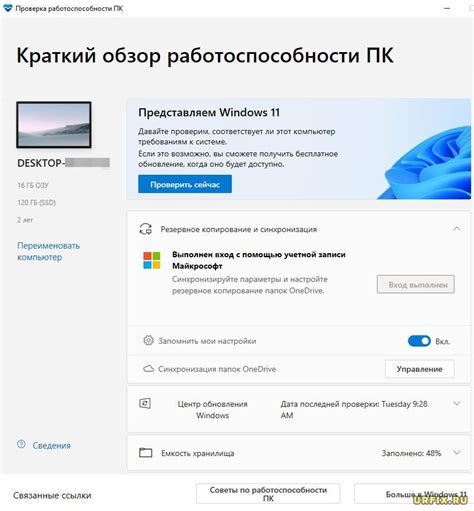
- На устройстве должна быть установлена операционная система Android версии не ниже 4.0
- Устройство должно иметь достаточное количество свободного места на внутреннем хранилище для установки и обновления приложений
- Необходимо наличие интернет-соединения, чтобы скачивать и обновлять приложения
- Устройство должно быть зарегистрировано на аккаунте Google, чтобы иметь возможность загружать приложения из Google Play
- Устройство должно работать совместимо с сервисами Google Play, что включает поддержку необходимых API и библиотек
Шаг 1. Проверьте наличие сервисов Google Play
- Откройте меню на вашем устройстве Android.
- Найдите и откройте приложение "Настройки".
- Прокрутите список настроек вниз и найдите раздел "Приложения" или "Управление приложениями".
- Откройте раздел "Все приложения".
- Прокрутите список приложений вниз и найдите приложение "Google Play Сервисы".
Если вы видите приложение "Google Play Сервисы" в списке, значит, сервисы Google Play установлены на вашем устройстве и проблема, скорее всего, связана с другой ошибкой или неполадкой. В этом случае, вам следует обратиться к другим разделам этой статьи для получения дополнительной информации.
Однако, если приложение "Google Play Сервисы" отсутствует в списке приложений, это означает, что сервисы Google Play не установлены на вашем устройстве. Перейдите к следующему шагу, чтобы установить или обновить сервисы Google Play.
Шаг 2. Проверьте подключение к интернету
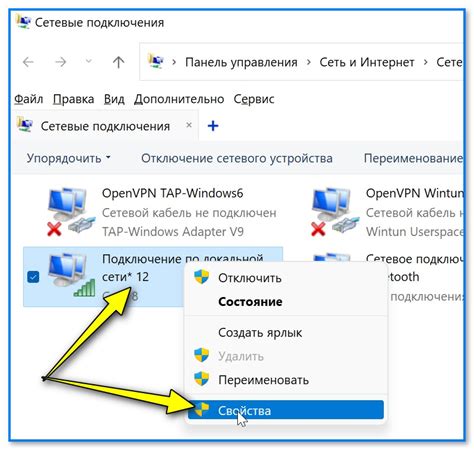
Перед тем как приступить к восстановлению сервисов Google Play на Android, убедитесь, что ваше устройство подключено к интернету.
Для этого выполните следующие действия:
| 1. | Откройте браузер на вашем устройстве и попробуйте загрузить какую-нибудь веб-страницу. Если страница загружается без проблем, значит, ваше устройство подключено к интернету. |
| 2. | Если страница не загружается или вы видите сообщение об ошибке, проверьте настройки Wi-Fi или мобильного интернета. Убедитесь, что вы подключены к сети с хорошим сигналом и что у вас достаточно интернет-трафика. |
| 3. | Если у вас проблемы с Wi-Fi, попробуйте подключиться к интернету через мобильную сеть. Для этого отключите Wi-Fi и включите мобильные данные. Загрузите веб-страницу, чтобы проверить, что интернет-подключение работает. |
Если после всех этих действий вы не смогли установить подключение к интернету, обратитесь к своему провайдеру интернет-услуг или попробуйте подключиться к другой сети Wi-Fi.
Шаг 3. Перезагрузите устройство
После удаления сервисов Google Play необходимо перезагрузить ваше Android-устройство. Это позволит очистить кэш и загрузить все изменения, которые вы внесли. Вам потребуется выполнить следующие действия:
- Нажмите кнопку питания и удерживайте ее до появления меню с вариантами выключения или перезагрузки.
- Выберите опцию "Перезагрузить" или "Перезапустить" в зависимости от модели вашего устройства.
- Дождитесь, пока устройство полностью перезагрузится.
После перезагрузки устройства вы можете продолжить установку и настройку заменительных сервисов Google Play согласно инструкциям, предоставленным вашим выбранным сервисом. По завершении настройки вы сможете использовать ваше Android-устройство без сервисов Google Play, но с функциональностью полноценного мобильного устройства.
Шаг 4. Отключите и включите учетную запись Google
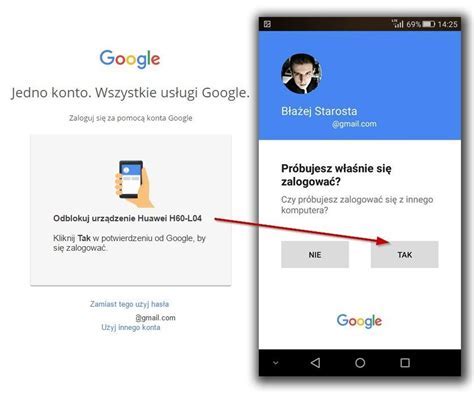
Если у вас все еще отсутствуют сервисы Google Play на вашем устройстве Android, попробуйте отключить и затем снова включить свою учетную запись Google. Это может помочь восстановить нормальное функционирование сервисов. Следуйте указанным ниже шагам:
- Перейдите в настройки вашего устройства Android.
- Прокрутите вниз и выберите "Учетные записи и синхронизация".
- Выберите "Google" из списка доступных учетных записей.
- В меню Google нажмите на вашу учетную запись Google.
- Нажмите на три точки в правом верхнем углу экрана и выберите "Удалить учетную запись".
- После удаления учетной записи перезагрузите ваше устройство.
- Повторите первые четыре шага, чтобы вернуться в меню Google.
- Нажмите на "Добавить учетную запись".
- Выберите "Google" и следуйте инструкциям для восстановления вашей учетной записи Google.
- После успешного восстановления учетной записи Google проверьте, появились ли сервисы Google Play на вашем устройстве Android.
Если сервисы Google Play все еще не доступны, попробуйте следующий шаг.
Шаг 5. Обновите системное ПО
Если вы до сих пор не нашли сервисы Google Play на вашем устройстве, возможно, вам стоит обновить системное программное обеспечение. Это позволит получить последние версии приложений и исправить возможные ошибки в работе.
Чтобы обновить системное ПО на Android, следуйте этим шагам:
- Откройте меню настройки вашего устройства.
- Прокрутите список настроек до раздела "О телефоне" или "О планшете".
- Выберите раздел "Обновление программного обеспечения" или "Системные обновления".
- Проверьте наличие доступных обновлений и следуйте указаниям на экране, чтобы установить их.
- После установки обновлений перезагрузите устройство и проверьте наличие сервисов Google Play.
Если после обновления системного ПО на вашем устройстве все еще отсутствуют сервисы Google Play, рекомендуется обратиться в службу поддержки производителя устройства для получения дальнейшей помощи.
Шаг 6. Очистите кэш Google Play
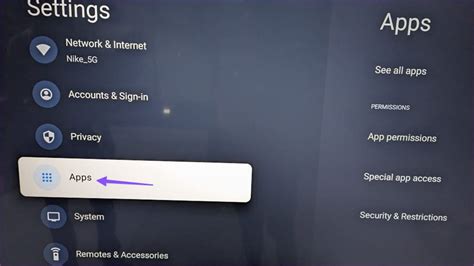
Если у вас возникли проблемы с сервисами Google Play на вашем устройстве Android, попробуйте очистить кэш приложения. Это может помочь решить некоторые проблемы, связанные с его работой.
Чтобы очистить кэш Google Play, следуйте этим шагам:
- Откройте "Настройки" на вашем устройстве Android.
- Перейдите в раздел "Приложения" или "Управление приложениями", в зависимости от модели вашего устройства.
- Найдите и выберите приложение "Google Play Маркет" или "Google Play Сервисы".
- Нажмите на кнопку "Очистить кэш".
- Подтвердите свой выбор, если появится запрос о подтверждении.
После выполнения этих действий кэш Google Play будет очищен, и вы можете снова попробовать использовать сервисы Google Play на вашем устройстве Android. Если проблема не решена, перейдите к следующему шагу.
Шаг 7. Удалите обновления Google Play
Если вы по какой-либо причине решили удалить обновления Google Play, следуйте этим инструкциям:
- Откройте настройки своего устройства Android.
- Выберите раздел "Приложения" или "Управление приложениями".
- Найдите приложение Google Play в списке установленных приложений и нажмите на него.
- Нажмите на кнопку "Удалить обновления".
- Подтвердите действие в появившемся окне.
После выполнения этих шагов, у вас будет установлена базовая версия Google Play, которая была предустановлена на вашем устройстве. Обратите внимание, что откат к предыдущей версии приложения может привести к некоторым ограничениям и необновленным функциям. Если вы столкнетесь с проблемами при использовании старой версии Google Play, рекомендуется обновить приложение до последней доступной версии через официальный источник.
Шаг 8. Сбросьте настройки приложений до заводских
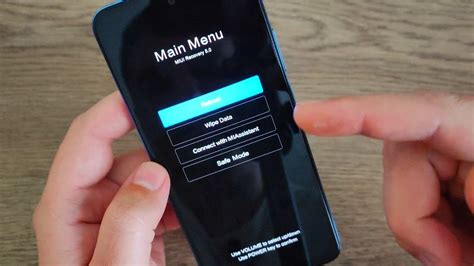
Если предыдущие шаги не помогли в восстановлении сервисов Google Play, можно попробовать сбросить настройки приложений до заводских:
- Перейдите в раздел "Настройки" на вашем устройстве Android.
- Выберите раздел "Приложения" или "Управление приложениями".
- Найдите и выберите приложение "Настройки Google Play Services".
- Нажмите на кнопку "Сбросить настройки" или "Сбросить предпочтения".
- Подтвердите выбор сброса настроек.
После сброса настроек приложений, попробуйте повторить шаги из предыдущих разделов, чтобы установить и восстановить сервисы Google Play на вашем Android-устройстве.
Шаг 9. Проверьте доступность Google Play на других устройствах
Если у вас возникают проблемы с доступом к сервисам Google Play на вашем устройстве, стоит проверить работоспособность Google Play на других устройствах.
1. Зайдите на другое Android-устройство, которое имеет доступ к интернету. Это может быть смартфон, планшет или даже компьютер с эмулятором Android.
2. Откройте приложение Google Play на другом устройстве.
3. Попробуйте загрузить приложение или игру из магазина Google Play на этом устройстве.
4. Если на другом устройстве Google Play работает нормально, значит, проблема может быть связана с вашим устройством или настройками.
5. Если на другом устройстве также возникают проблемы с доступом к сервисам Google Play, возможно, проблема лежит на стороне Google. В этом случае рекомендуется дождаться исправления проблемы со стороны Google.
Проверка доступности Google Play на других устройствах поможет определить, в чем именно состоит проблема и какие действия следует предпринять для решения данной ситуации.
Шаг 10. Обратитесь в службу поддержки Google
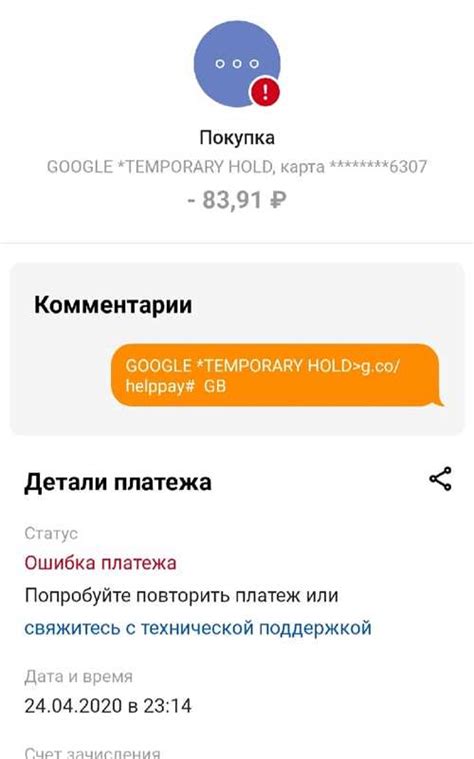
Для связи с службой поддержки Google вам потребуется зайти на официальный сайт Google и найти раздел с контактными данными для обращений. Обратитесь к ним с подробным описанием проблемы, укажите модель вашего устройства, версию Android и все действия, которые вы предприняли для восстановления сервисов Google Play.
Обычно служба поддержки Google отвечает на обращения в течение нескольких рабочих дней. Они могут предложить вам специальные инструкции, которые помогут вам решить проблему и восстановить сервисы Google Play на вашем устройстве.
Необходимо помнить, что обращение в службу поддержки - последний шаг, и сделать его следует только в том случае, если ничего другого не помогло. Убедитесь, что вы выполнили все предыдущие шаги перед обращением. Также не забудьте указать все подробности и сведения, которые помогут специалистам Google быстро и эффективно оказать вам помощь.








